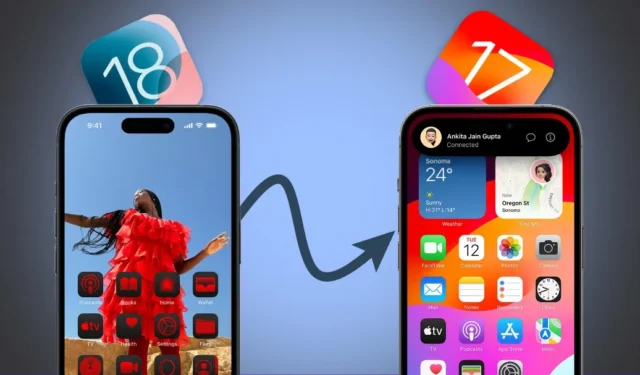
Chcete přejít z beta verze iOS 18 na iOS 17? Pokud jste si nainstalovali beta verzi iOS 18 pro vývojáře, může počáteční přitažlivost nového přizpůsobení domovské obrazovky, aplikace Fotky a ovládacího centra slábnout, protože narazíte na problémy se stabilitou softwaru. Ale to je riziko, které při přihlášení do beta verze přijímáte.
Pokud jste však tyto důsledky plně nezvážili a chcete se vrátit, zde je návod, jak se vrátit z iOS 18 Developer Beta na stabilní verzi iOS 17 bez ztráty dat. Tento proces funguje také pro downgrade z iPadOS 18 na iPadOS 17.
Můžete obnovit předchozí verzi iOS ze zálohy
Pokud jste před aktualizací na iOS 18 zálohovali svůj iPhone přes iTunes nebo Finder , můžete být v pokušení jej okamžitě obnovit. I když můžete obnovit zálohu vytvořenou na iOS 17, váš iPhone nyní používá iOS 18 – obnoví pouze vaše stará data a aplikace a nevrací verzi softwaru.
Také nemůžete vytvořit novou zálohu na iOS 18, přejít na nižší verzi na iOS 17 a poté obnovit zálohu iOS 18. Apple omezuje obnovu záloh z novějších verzí iOS na starší kvůli potenciální nekompatibilitě datových struktur nebo funkcí – iOS 17 neví, jaký je iOS 18.
Chcete-li se vrátit zpět k iOS 17 z iOS 18, budete muset použít režim obnovení, který vymaže vše na vašem iPhone. Svá data však můžete později obnovit v závislosti na situaci zálohování:
- Pokud máte zálohu iTunes nebo Finder z iOS 17: Přejděte na nižší verzi zařízení na iOS 17. Po přechodu na nižší verzi obnovte stejnou zálohu pomocí iTunes nebo Finderu.
- Pokud máte zálohu na iCloudu: Přejděte na nižší verzi zařízení na iOS 17. Po přechodu na nižší verzi obnovte zálohu na iCloudu, abyste obnovili aplikace, soubory a další data.
- Pokud aktuálně nemáte žádnou zálohu: Před přechodem na nižší verzi ručně zálohujte data z iPhone na iCloud (pokud je to možné). Pokud na iCloudu nemáte dostatek místa, uložte si důležité soubory do jiné cloudové služby nebo do počítače. Po downgradu je pak můžete obnovit.
Vraťte se z iOS 18 Beta na iOS 17 stabilní verzi
Nyní, když víte, jak obnovit svá data po downgradu, pojďme si projít kroky k návratu z iOS 18 beta na iOS 17. K tomu můžete použít režim obnovení na svém iPhonu (nebo iPadu). Zde je postup:
Předpoklady
- Počítač Mac s Finder NEBO počítač Windows s nainstalovaným iTunes .
- Váš iPhone nebo iPad se systémem iOS 18 nebo iPadOS 18.
- Vaše Apple ID (nyní se nazývá Apple Account) a heslo pro aktivaci iPhone po obnovení.
Krok 1: Přepněte svůj iPhone do režimu obnovy
1. Vypněte iPhone stisknutím a podržením vypínače/postranního tlačítka a některého z tlačítek hlasitosti, dokud se nezobrazí posuvný vypínač. Poté posunutím vypněte napájení.
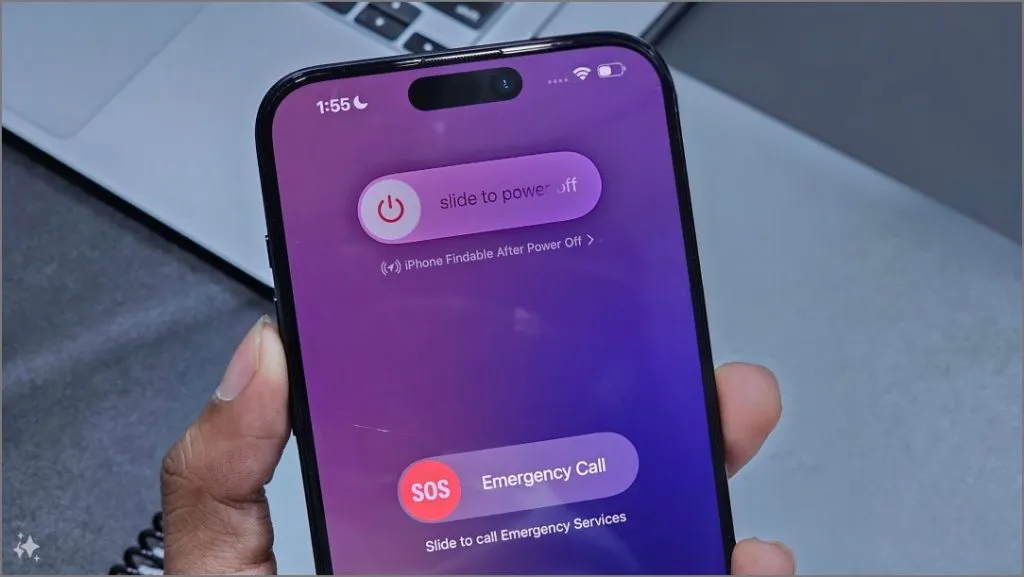
2. Stiskněte a podržte tlačítko Napájení/Postranní na vašem iPhone a okamžitě jej připojte k počítači Mac nebo Windows. Držte vypínač. V případě iPadu zkontrolujte kombinace tlačítek zde . V tomto návodu budu pokračovat se svým iPhonem.
3. Na vašem iPhonu se objeví logo Apple. V tomto okamžiku můžete uvolnit vypínač.

4. Váš iPhone automaticky přejde do režimu obnovy. Uvidíte černou obrazovku s kabelem a šipkou směřující k notebooku.
5. Na počítači přijměte výzvu, abyste povolili připojení iPhonu.
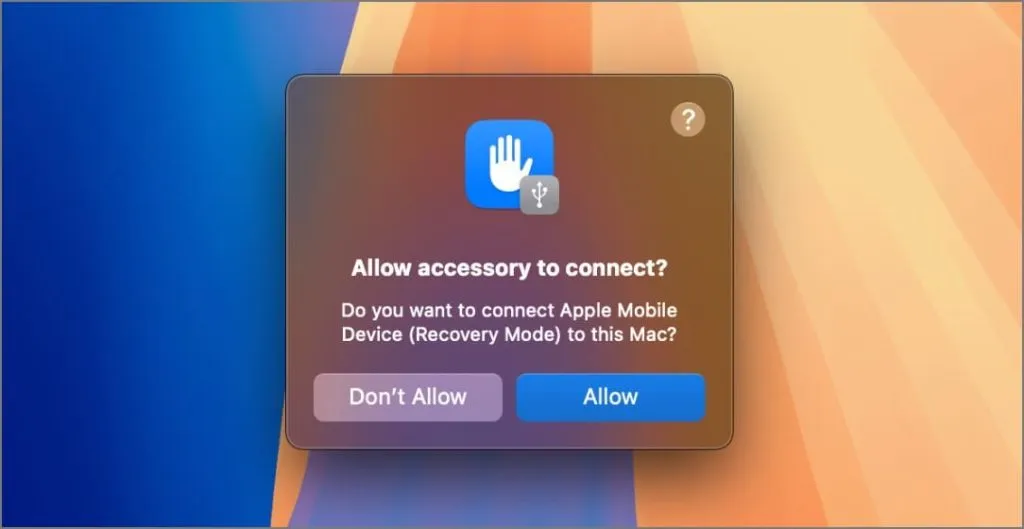
Krok 2: Vraťte se zpět na iOS 17 z iOS 18 Beta pomocí Finderu/iTunes
1. Pokud používáte Mac, otevřete Finder. Pokud používáte Windows, otevřete aplikaci iTunes.
2. Váš iPhone by se měl objevit v nabídce postranního panelu. Klikněte na to.
3. Objeví se vyskakovací okno s dotazem, zda aktualizovat nebo obnovit váš iPhone. Klikněte na Obnovit .
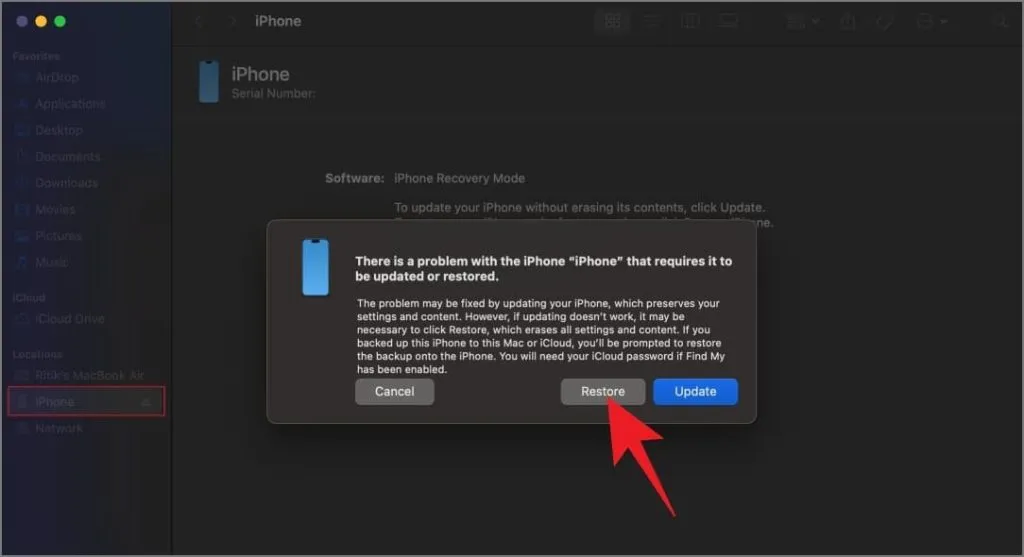
4. Poté v dalším vyskakovacím okně klikněte na Obnovit a aktualizovat .
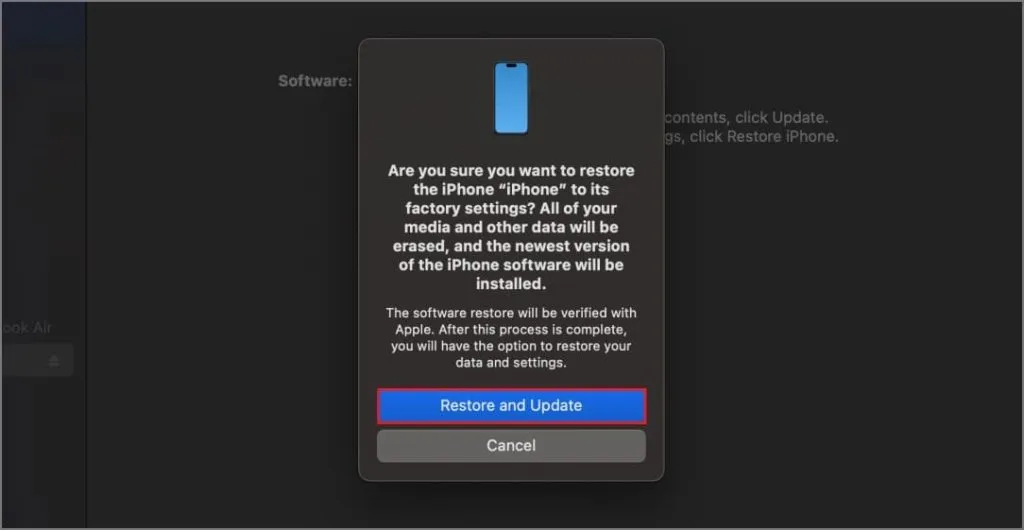
5. Přijměte podmínky a postupujte podle pokynů na obrazovce. Počkejte, dokud nebude váš iPhone obnoven.
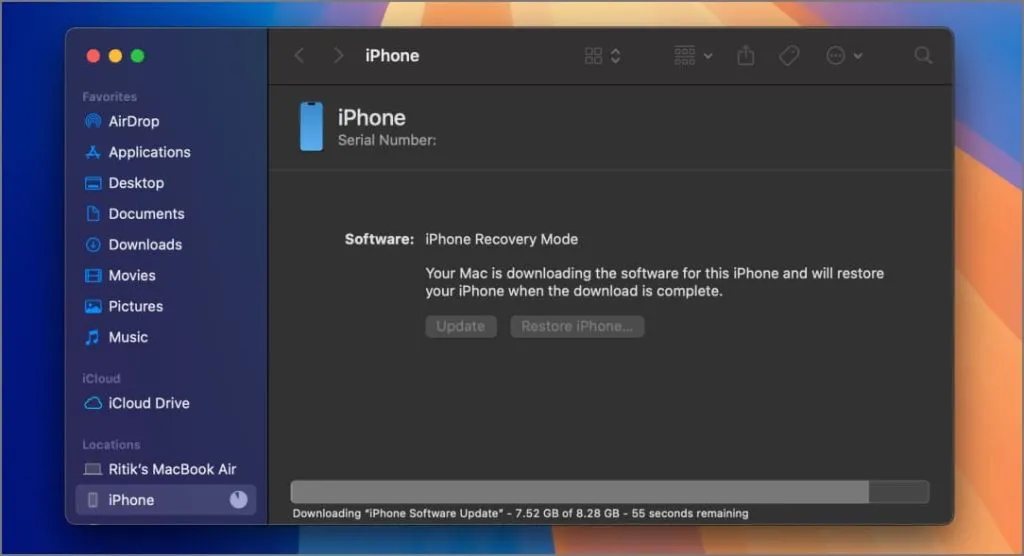
Nyní si stáhne nejnovější stabilní software dostupný pro váš iPhone (iOS 17). Celý proces může trvat přibližně 15-20 minut. V tomto případě obnovujeme iPhone 15 Pro Max, což zahrnovalo stažení asi 8 GB dat.
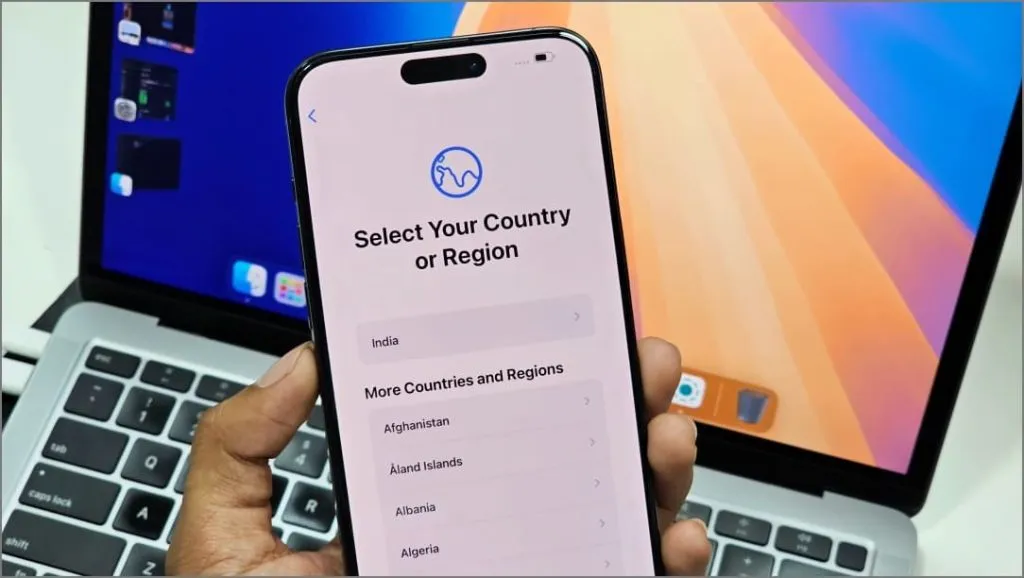
Po dokončení se váš iPhone automaticky spustí do iOS 17. Odpojte jej a poté obnovte zálohu přes iTunes, iCloud nebo metodou, kterou jste zvolili dříve. Tímto způsobem jste úspěšně přešli na nižší verzi a zároveň si ponechali všechna svá data.
Můžete se znovu připojit k vývojářské beta verzi nebo počkat na veřejnou beta verzi (vyjde v červenci). Případně můžete počkat na stabilní veřejné vydání očekávané letos na podzim, které také odemkne funkce Apple Intelligence na iPhone 15 Pro a 15 Pro Max.




Napsat komentář